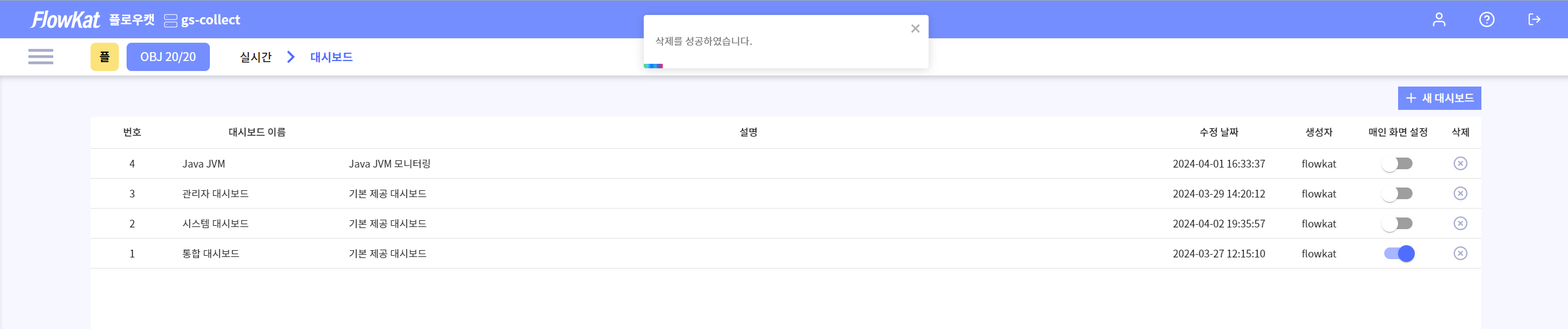대시보드
수집 서버의 데이터를 API 서버와 연계하여 표출합니다.
대시보드 목록

- 번호: 대시보드 목록의 인덱스
- 대시보드 이름: 사용자가 저장한 대시보드의 이름
- 설명: 대시보드의 상세 내용
- 수정 날짜: 최종 수정 일자
- 생성자: 대시보드를 만든 사용자
- 메인 화면 설정: 토글 스위치로 변경, 브라우저 재시작 시 첫 페이지 설정
- 삭제: 대시보드 삭제
대시보드 최대 100개까지 출력되며 최대 개수는 100개입니다.
대시보드 생성
기본 제공 대시보드 외 사용자 정의 대시보드를 구성할 수 있습니다.
새 대시보드 버튼 클릭

사용자 정의 대시보드 구성 화면

페이퍼
페이퍼란? 늘리거나 줄일 수 있는 사각형 모양의 공간으로 플로우캣에서 제공하는 각종 성능 지표를 담을 수 있습니다.
페이퍼 추가
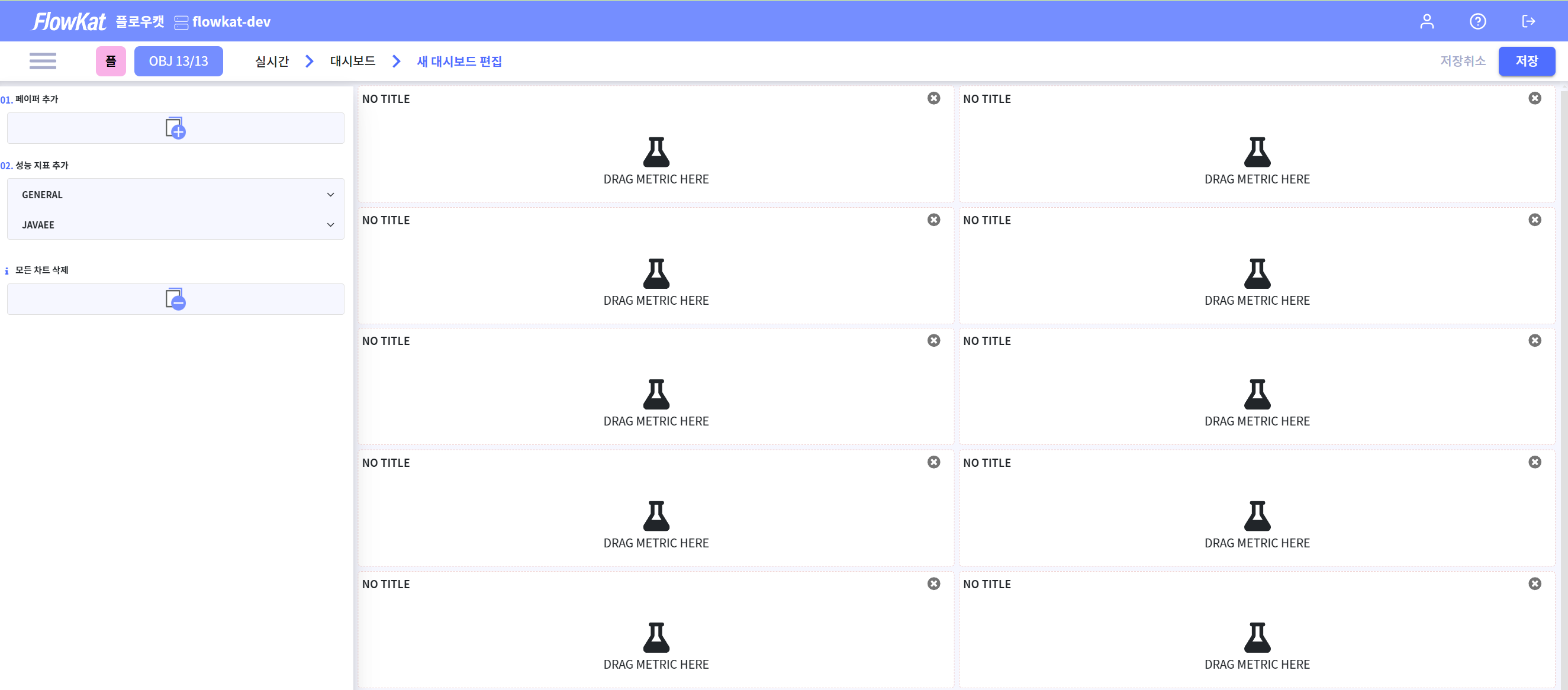
페이퍼
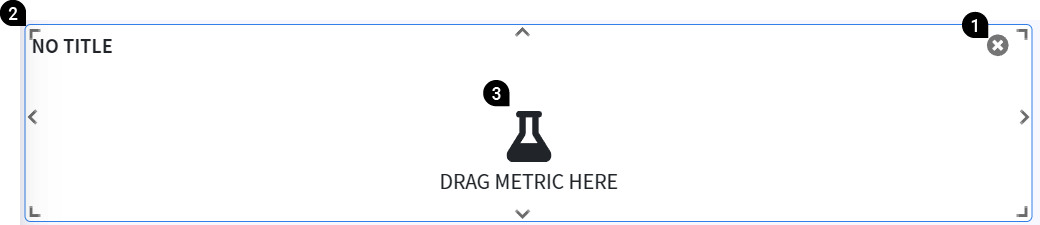
- 페이퍼 삭제
- 페이퍼 크기 조절
- 선택하여 위치 변경
안정적인 모니터링 환경과 브라우저의 성능을 고려하여 최대 14개까지 배치할 수 있습니다.
GENERAL 성능 지표
서비스를 보기 쉽게 표현해주는 플로우캣 성능 지표입니다.
GENERAL 성능 지표
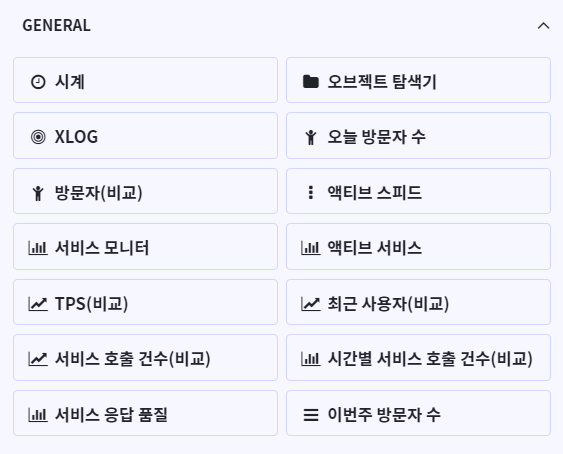
시계
시계는 클라이언트 시간 기준이며 기본값은 서울입니다.

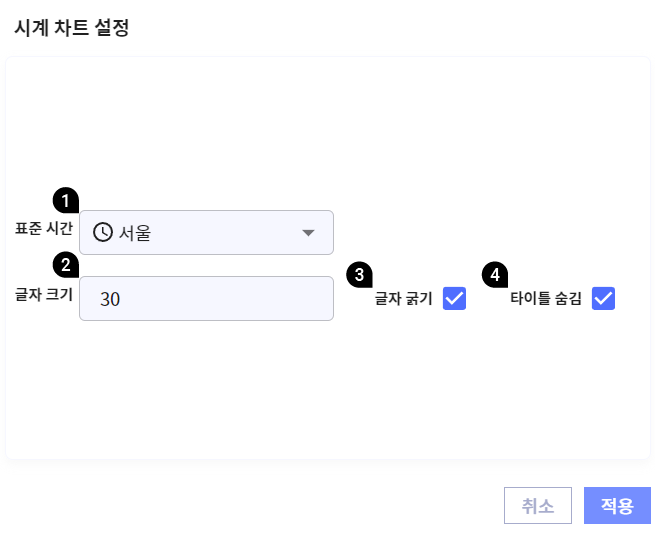
- 서울, 도쿄, 오스트레일리아, UTC, 미중부, 유럽
- 글자 크기
- 글자 굵기
- 타이틀 숨김
시계 입력 제약사항
- 필수 정보
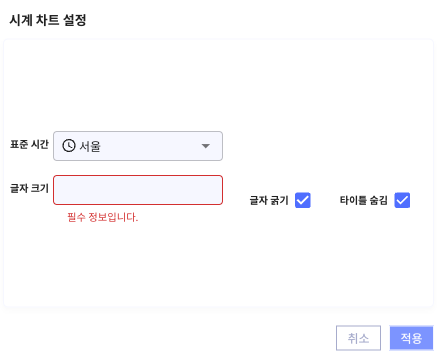
- 최소 입력 값
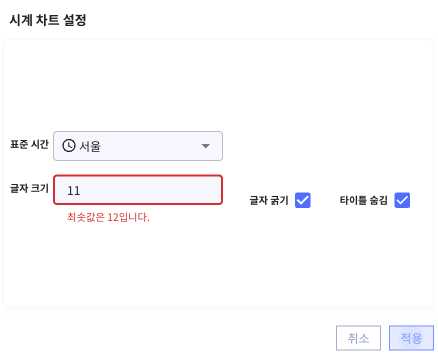
- 최대 입력 값
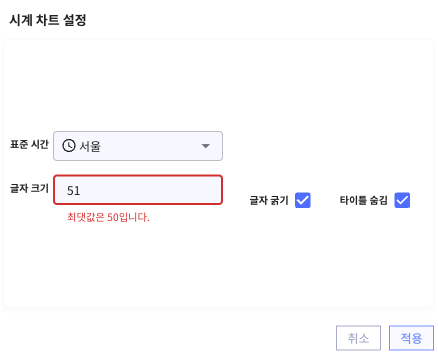
- 입력 가능 문자
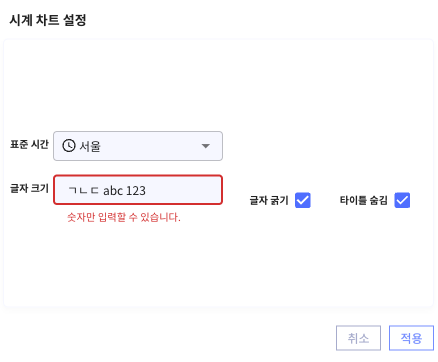
오브젝트 탐색기
오브젝트를 트리 형태로 표현할 수 있는 차트입니다. 최상위 노드는 수집서버이며 각 노드의 아이콘은 해당 오브젝트의 타입을 나타냅니다.
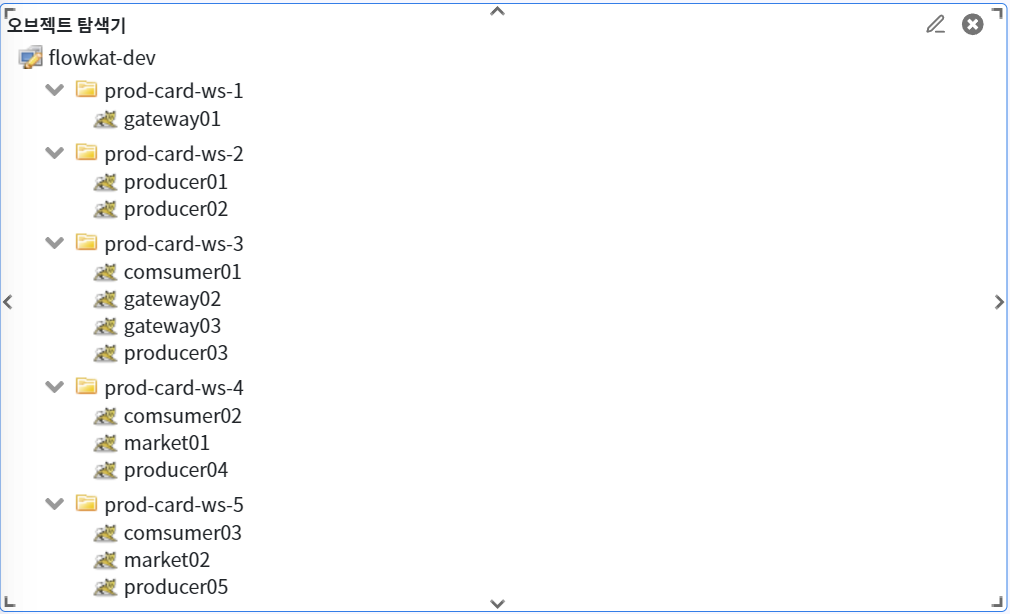
오브젝트 전체 목록을 트리 형태로 확인할 수 있으며, 오브젝트 명을 클릭하면 필터링 기능을 지원하여 개별 모니터링이 가능합니다. 2초 간격으로 데이터를 갱신합니다.
오브젝트 탐색기 필터 적용
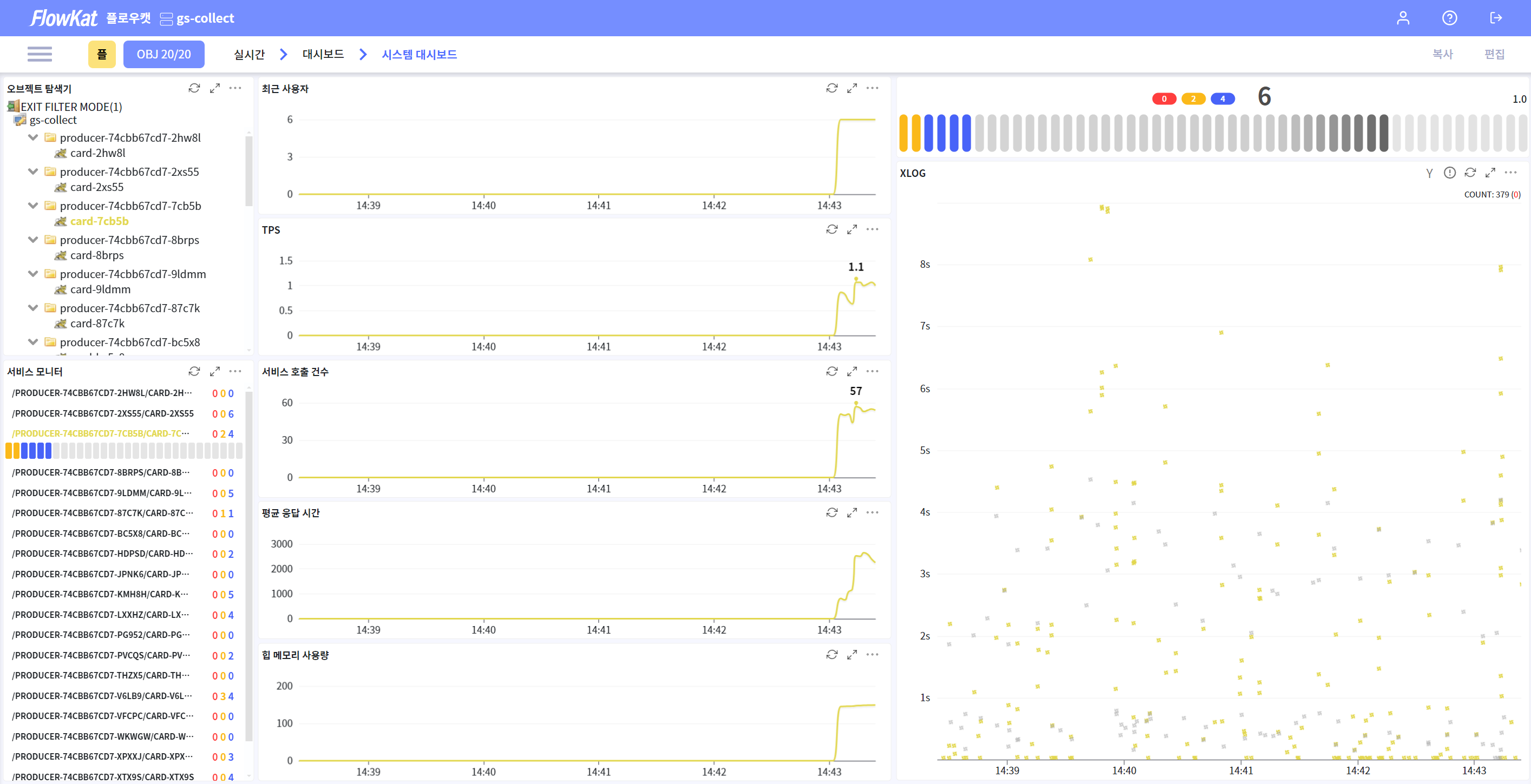
XLOG
종료된 트랜잭션을 바람개비로 나타내는 스캐터 차트입니다. 특정 영역을 드래그하여 세부사항을 확인할 수 있습니다.
XLOG 차트
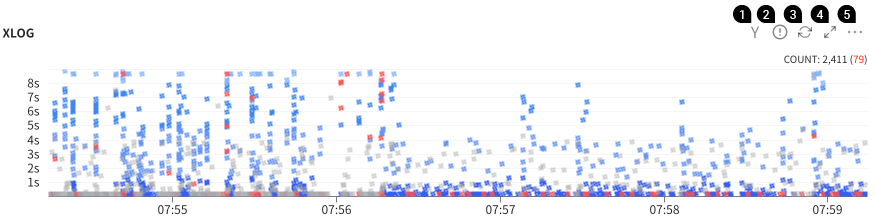
- Y축 자동 보정
- 에러만 노출
- 새로고침
- 차트 최대화
- URL 요약, 클라이언트 IP 요약, 사용자 에이전트 요약, 오브젝트 요약, 사용자 ID 요약, 차트 이름 수정
XLOG 차트 설정
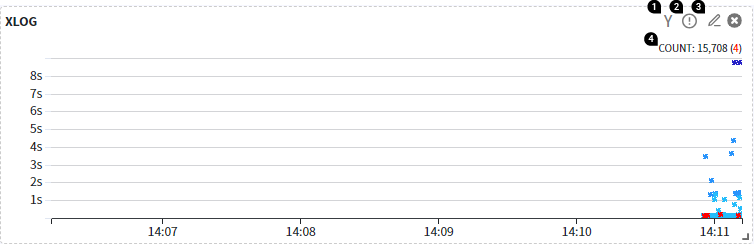
- Y축 자동 보정
- 에러만 노출
- 차트 이름 변경
- 전체 트랜잭션 개수(전체 에러 개수)
2초 간격으로 데이터를 갱신합니다.
오늘 방문자 수
오늘 서비스에 방문한 유일한 방문자 수를 의미합니다. 플로우캣 에이전트 설정에서
trace_user_mode값을 사용하여 변경할 수 있습니다.
2초 간격으로 데이터를 갱신합니다.
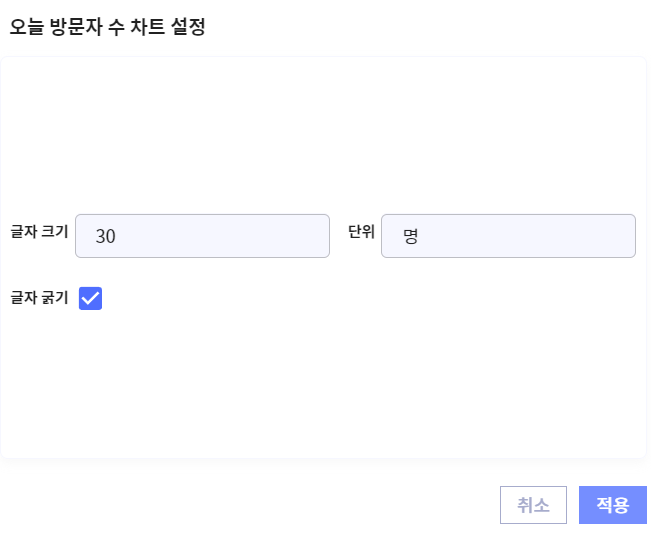
오늘 방문자 수 입력 제약사항
- 필수 정보
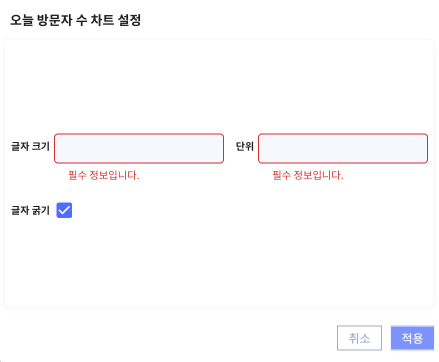
- 최소 입력 값
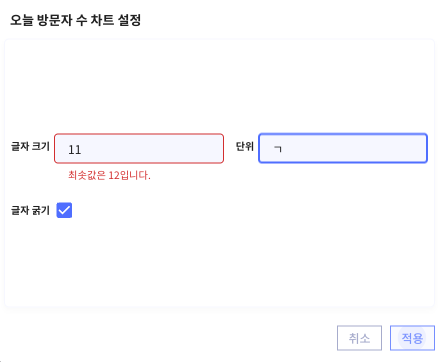
- 최대 입력 값
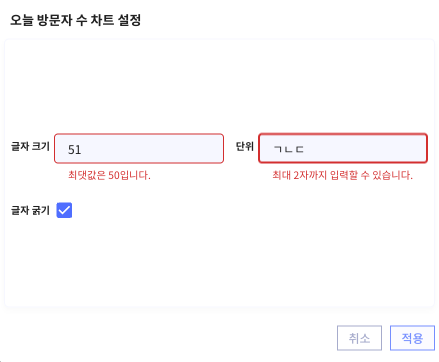
- 입력 가능 문자
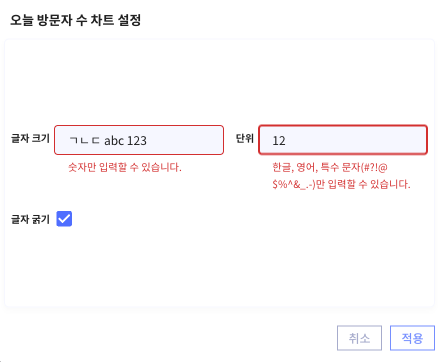
방문자(비교)
오늘과 어제 방문한 유일한 방문자 수를 보여줍니다.
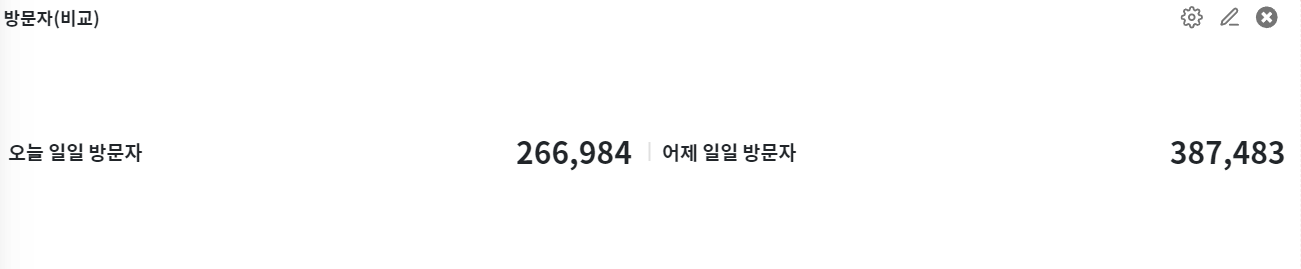
2초 간격으로 데이터를 갱신합니다.
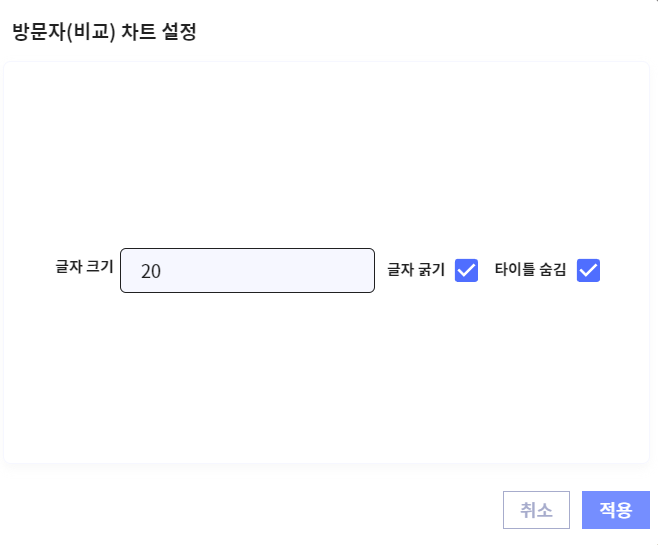
방문자(비교) 입력 제약사항
- 필수 정보
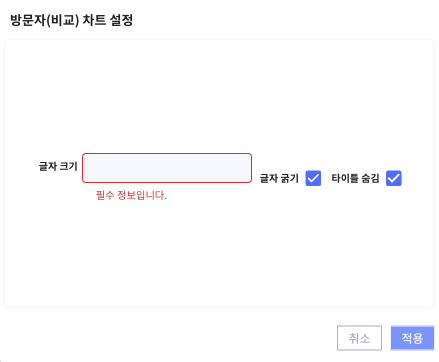
- 최소 문자 수
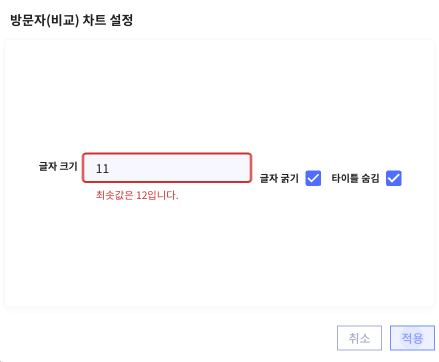
- 최대 문자 수
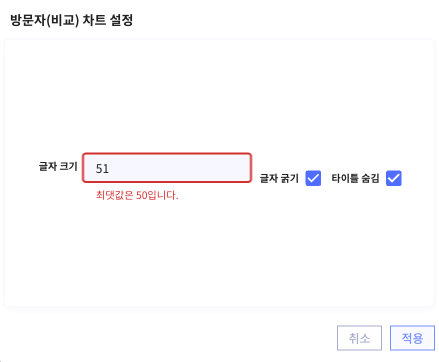
- 입력 가능 문자
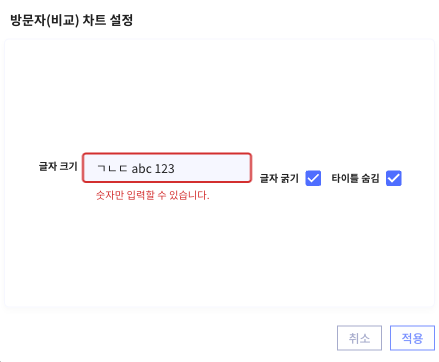
액티브 스피드
전체 서비스에 대한 트랜잭션 개수를 경과한 시간에 따라 숫자로 표현한 차트입니다. 50개의 막대로 구성되어 있으며 50개 이상의 트랜잭션이 동시에 발생하면 표현 방식이 퍼센트로 변경됩니다. 기본값은 50입니다.
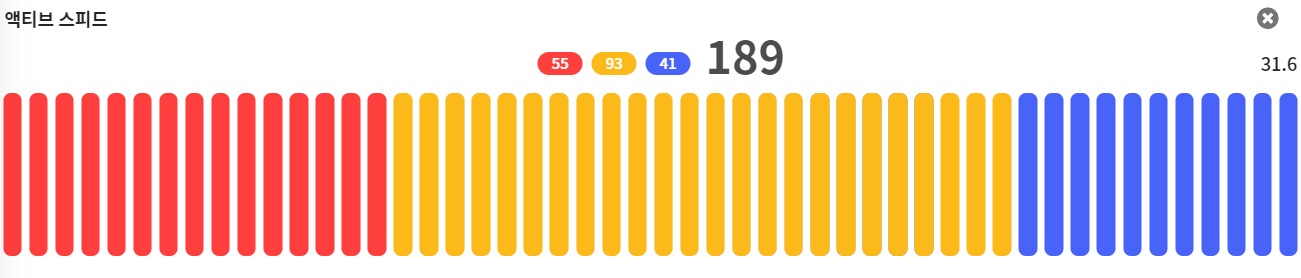
2초 간격으로 데이터를 갱신합니다.
서비스 모니터
개별 서비스에 대한 트랜잭션 개수를 경과한 시간에 따라 숫자로 표현한 차트입니다. 30개의 막대로 구성되어 있으며 30개 이상의 트랜잭션이 동시에 발생하면 표현 방식이 퍼센트로 변경됩니다. 기본값은 30입니다.
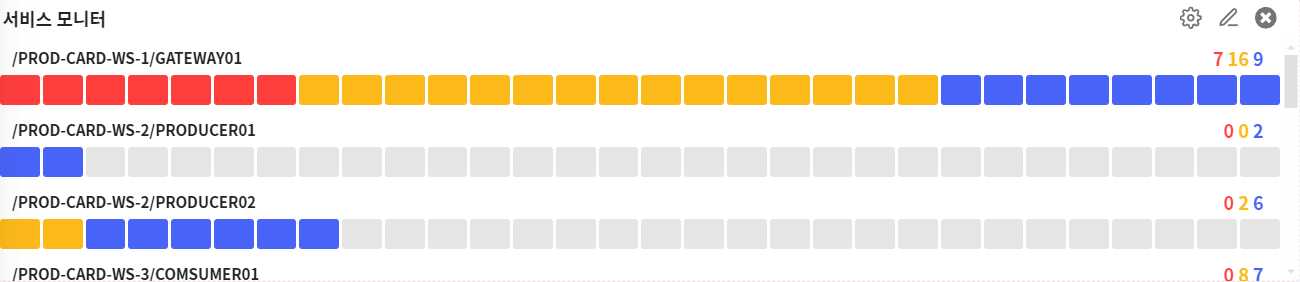
2초 간격으로 데이터를 갱신합니다.
| 경고색 | 설명 |
|---|---|
| 검정색 | 에이전트 다운 |
| 빨간색 | 8초 이상 |
| 노란색 | 3-8초 |
| 파란색 | 0-3초 |
서비스 모니터 입력 제약사항
- 필수 정보
- 최소 문자 수
- 최대 문자 수
- 입력 가능 문자
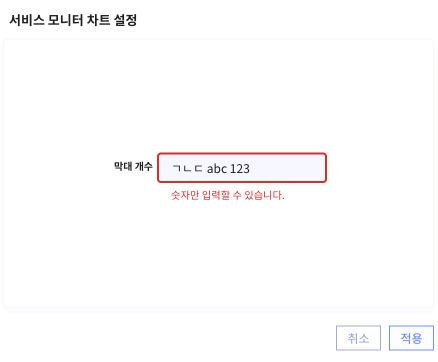
액티브 서비스
필터 기능을 제공하는 서비스 목록 차트입니다. 트랜잭션의 수치와 서비스 상태를 보기에 용이합니다.
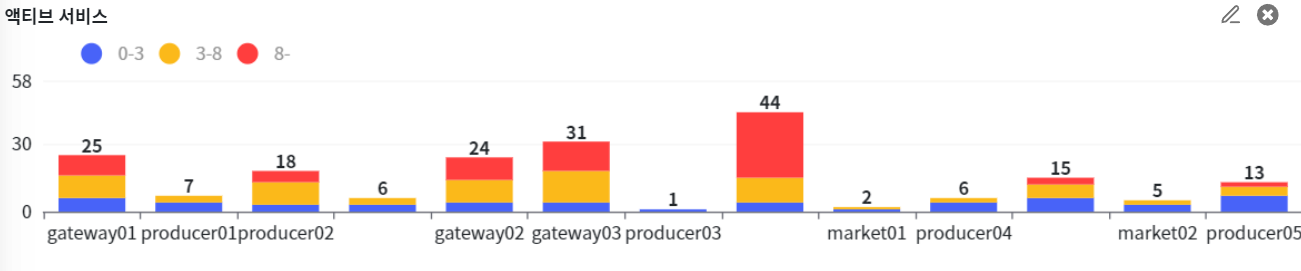
2초 간격으로 데이터를 갱신합니다.
| 경고색 | 설명 |
|---|---|
| 검정색 | 에이전트 다운 |
| 빨간색 | 8초 이상 |
| 노란색 | 3-8초 |
| 파란색 | 0-3초 |
액티브 서비스 입력 제약사항
- 필수 정보
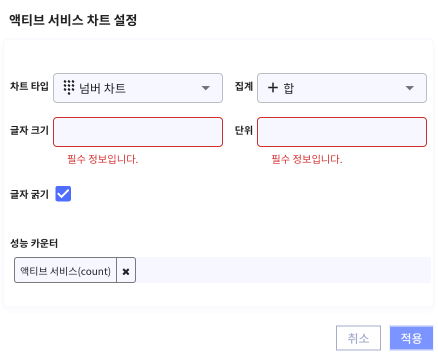
- 최소 입력 값
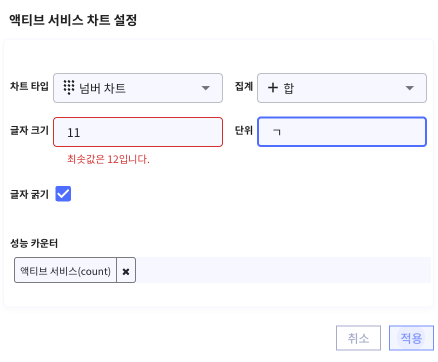
- 최대 입력 값
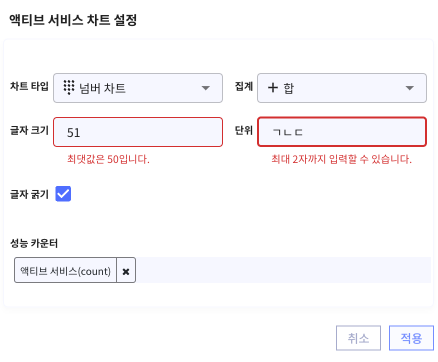
- 입력 가능 문자
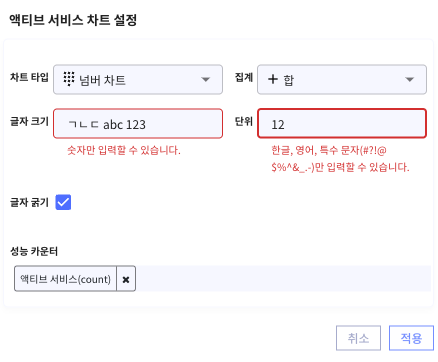
TPS(비교)
어제 발생한 TPS와 오늘 발생한 TPS를 비교할 수 있는 차트입니다.
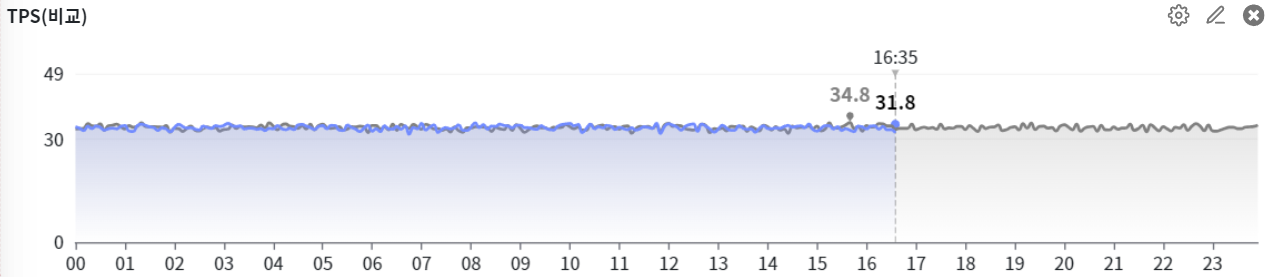
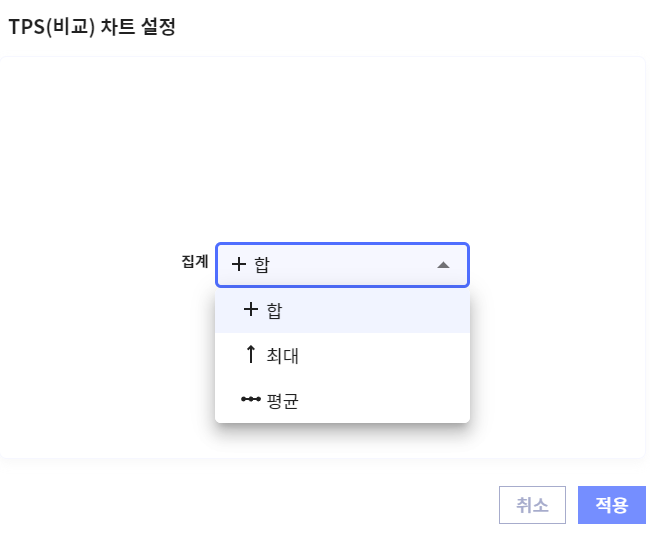
집계 구간은 5분이며, 5분 내의 모든 데이터(TPS)의 합을 나타냅니다. 10초 간격으로 데이터를 갱신합니다.
최근 사용자(비교)
어제 발생한 최근 사용자와 오늘 발생한 최근 사용자를 비교할 수 있는 차트입니다.
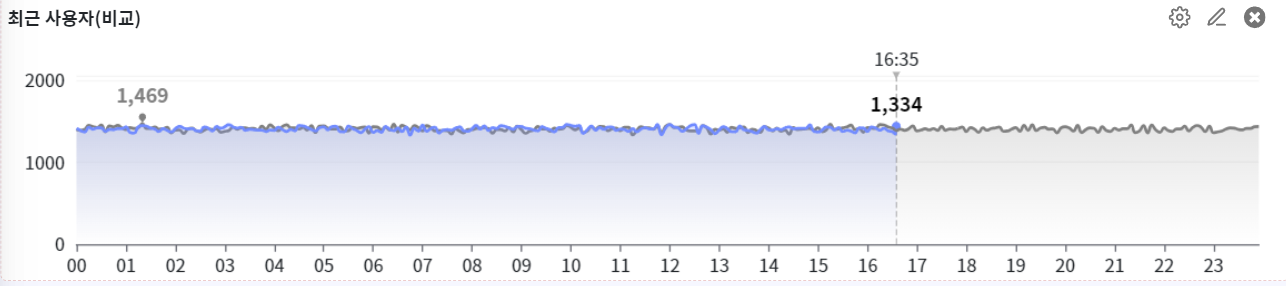
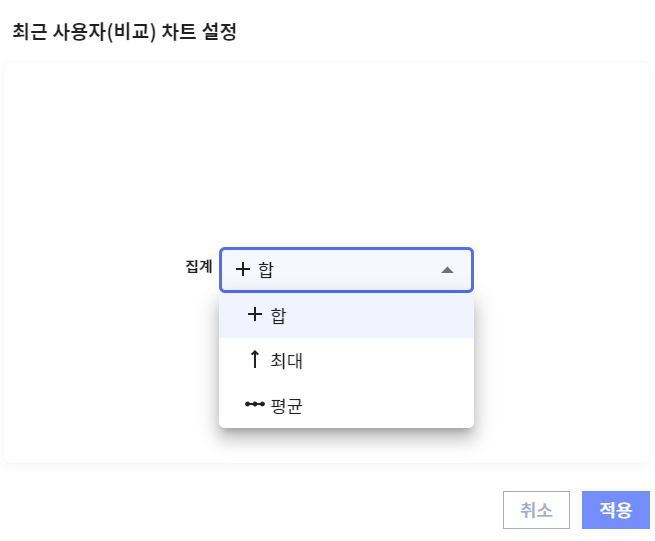
집��계 구간은 5분이며, 5분 내의 모든 데이터(TPS)의 합을 나타냅니다. 10초 간격으로 데이터를 갱신합니다.
서비스 호출 건수(비교)
어제 발생한 서비스 호출 건수와 오늘 발생한 서비스 호출 건수를 비교할 수 있는 차트입니다.

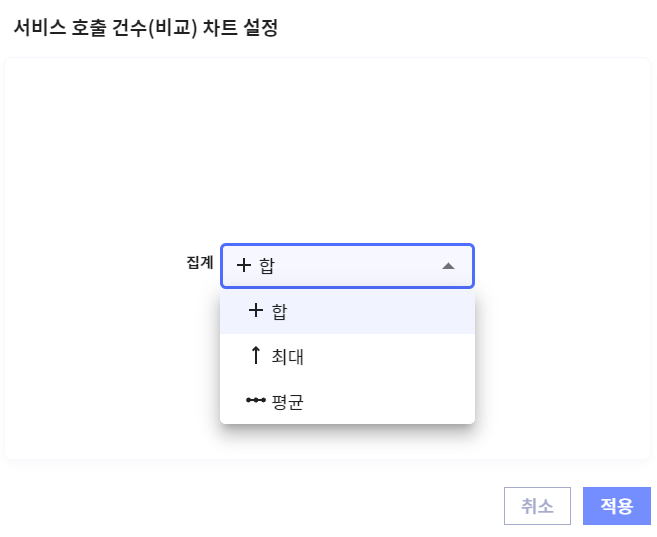
10초 간격으로 데이터를 갱신합니다.
시간별 서비스 호출 건수(비교)
어제 발생한 서비스 호출 건수와 오늘 발생한 서비스 호출 건수를 시간별로 비교할 수 있는 차트입니다.
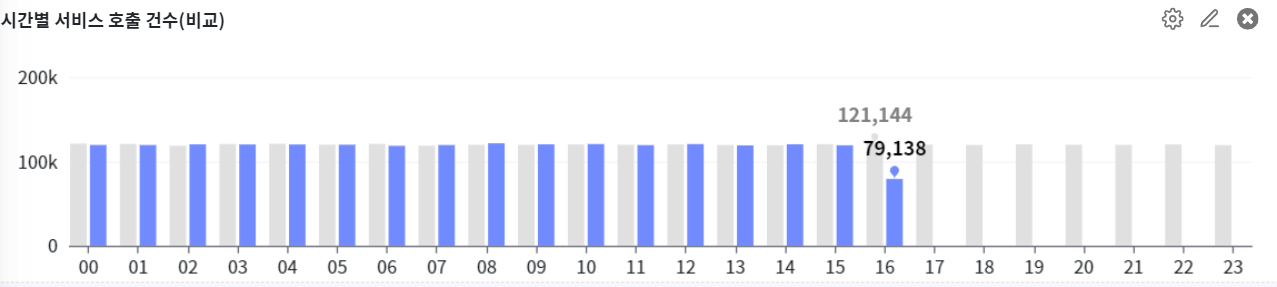
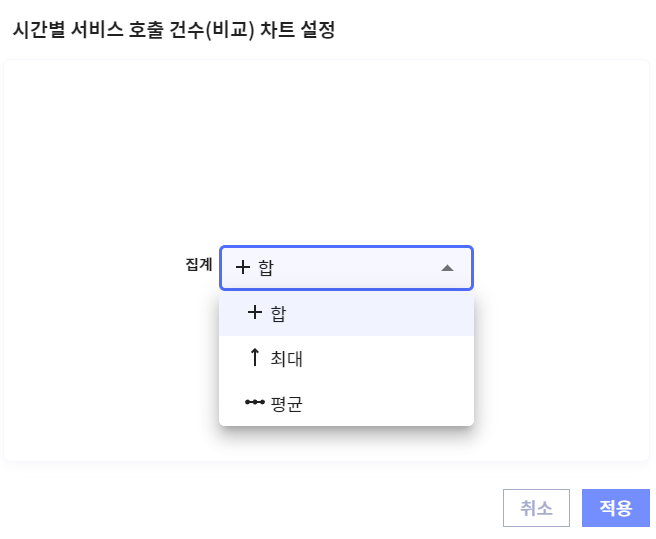
10초 간격으로 데이터를 갱신합니다.
서비스 응답 품질
서비스 만족도와 연관된 SQL, HTTP 수행시간을 숫자로 표기합니다.
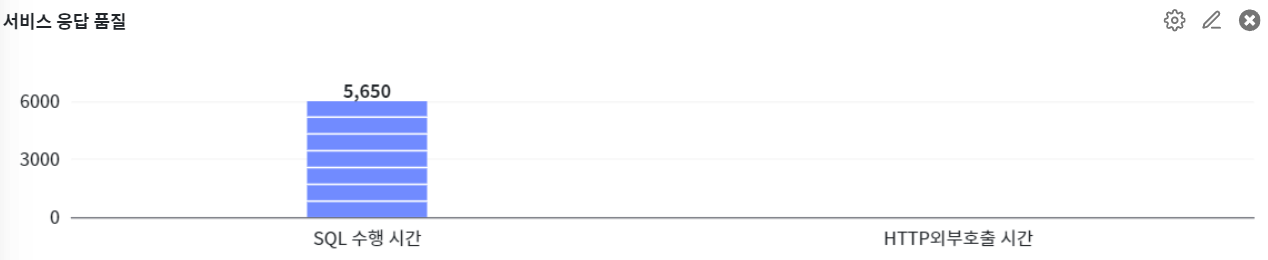
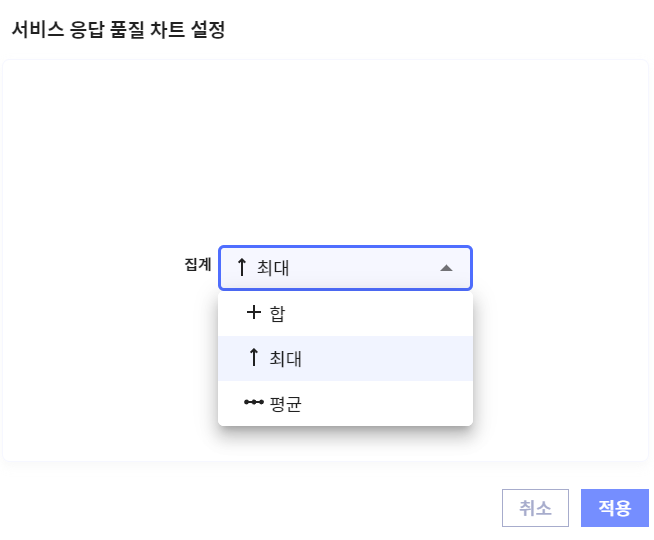
집계 구간은 마지막 시간을 기준으로 SQL 수행 시간, HTTP 외부 호출시간의 최댓값을 나타냅니다. 2초 간격으로 데이터를 갱신합니다.
이번주 방문자 수
이번주에 방문한 사용자 수 입니다.
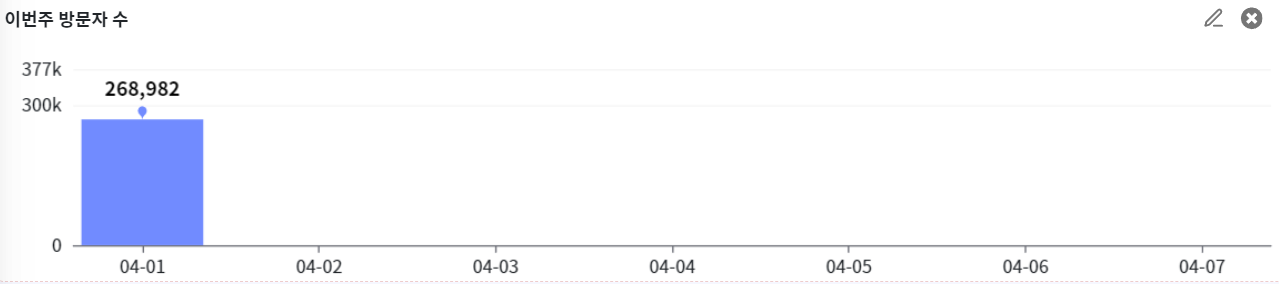
10초 간격으로 데이터를 갱신합니다.
차트 이름 제약사항
- 필수 정보
- 최소 문자 수
- 최대 문자 수
- 입력 가능 문자
JavaEE 성능 지표
JavaEE(Enterprise Edition)란? JAVAEE 플랫폼은 JAVASE 플랫폼 위에 구축됩니다. JAVAEE 플랫폼은 대규모로 다계층 확장 가능하고 안정적이며 안전한 네트워크 애플리케이션을 개발하고 실행하기 위한 API 및 런타임을 제공합니다.
출처: oracle.com
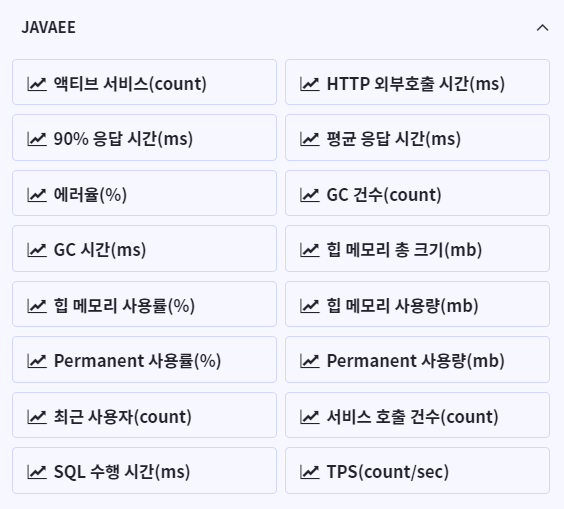
JavaEE 성능 지표
| 지표명 | 수집주기 | 단위 | 설명 | 측정 시점 |
|---|---|---|---|---|
| 액티브 서비스 | 2초 | 건 | 실시간 Working Service 건수 | 서비스 실행 중인 건수, 최근 30초 동안 발생한 실행 중인 트랜잭션 평균 수 |
| HTTP 외부호출 시간 | 2초 | ms | HTTP 외부호출 시간 | 최근 30초 동안 발생한 트랜잭션에서 실행했던 HTTP 외부호출 평균 실행 시간 30초 동안 발생한 트랜잭션 HTTP 외부 호출 총 수행시간 / 30초 동안 발생한 트랜잭션 HTTP 외부 호출 건수 |
| 90% 응답시간 | 2초 | ms | 90% 응답시간 | 최근 30초 동안 발생한 트랜잭션 수의 90% �응답 시간 최대 응답 시간은 10초 |
| 평균 응답시간 | 2초 | ms | 평균 응답시간 | 최근 30초 동안 발생한 트랜잭션의 응답시간 평균 응답 시간 30초 동안 발생한 트랜잭션 총 수행시간 / 30초 동안 발생한 트랜잭션 총 건수 |
| 에러율 | 2초 | % | 에러가 발생한 비율 | 최근 30초 동안 발생한 트랜잭션의 에러율 에러건수/30초 동안 발생한 트랜잭션 건수 x 100 |
| GC 건수 | 2초 | 건 | Garbage Collection 실행 건수 | 최근 2초 동안 발생한 GC 건수 |
| GC 시간 | 2초 | ms | Garbage Collection 실행 시간 | 최근 2초 동안 발생한 GC 실행 시간 |
| 힙 메모리 총 크기 | 2초 | mb | Heap 총 할당량 | 총 할당량 |
| 힙 메모리 사용률 | 2초 | % | Heap 사용률 | 최근 2초 동안 사용한 힙 메모리 사용률 |
| 힙 메모리 사용량 | 2초 | mb | Heap 사용량 | 최근 2초 동안 사용한 힙 메모리 사용량 |
| Permanent 사용량 | 2초 | mb | Perm 영역 사용량 | 최근 2초 동안 사용한 Perm 사용량 영역 지정했을 경�우에만 사용량 수집 |
| Permanent 사용률 | 2초 | % | Perm 영역 사용률 | 최근 2초 동안 사용한 Perm 사용률 영역 지정했을 경우에만 사용률(%) 수집 |
| 최근 사용자 | 2초 | 명 | 최근 5분 동안 유일한 방문자 수 | 최근 5분 동안 방문한 유일 사용자 수(기본값: 브라우저 쿠키) |
| 서비스 호출 건수 | 2초 | 건 | 1분 동안의 서비스 건수 | 최근 1분 동안 발생한 트랜잭션 총 건수(에러포함) |
| SQL 수행 시간 | 2초 | ms | SQL 수행 시간 | 최근 30초 동안 발생한 트랜잭션에서 실행했던 SQL 평균 실행 시간 |
| TPS | 2초 | 건 | 초당 처리 건수 | 최근 30초 동안의 발생한 트랜잭션 처리 평균 건수 |
차트에 성능 지표 추가하기
페이퍼에 성능 지표 추가 시 그래프 기본값은 시계열 라인 차트이며, 차트 타입 변경을 지원합니다.
성능 지표 추가 예시
차트 타입 설정 변경

- 추가 기능
- 차트 설정
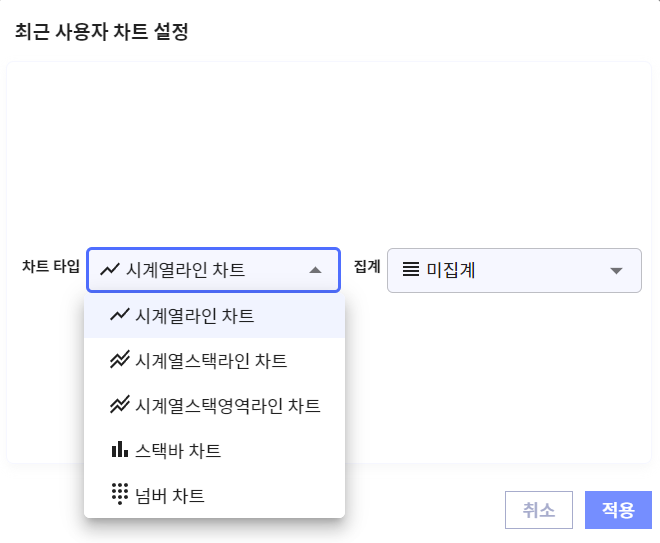
시계열 라인 차트
- X축은 시간, Y축은 성능 오브젝트별 데이터를 표시하며, 시계열에 따른 데이터의 추이를 볼 수 있습니다.

성능 카운터는 1개만 지원합니다. 집계 설정 시 사용할 수 있는 성능 카운터는 최대 3개입니다.
시계열 스택 라인 차트
- X축은 시간, Y축은 성능 오브젝트별 데이터를 누적 형태로 표시하며, 시계열에 따른 데이터의 추이를 볼 수 있습니다.

성능 카운터는 1개만 지원합니다. 집계 설정 시 사용할 수 있는 성능 카운터는 최대 3개입니다.
시계열 스택 영역 라인 차트
- X축은 시간, Y축은 성능 오브젝트별 색상으로 데이터를 누적하여 표시하며, 시계열에 따른 데이터의 추이를 볼 수 있습니다.

성능 카운터는 1개만 지원합니다. 집계 설정 시 사용할 수 있는 성능 카운터는 최대 3개입니다.
스택 바 차트
- 오브젝트별 현재 데이터를 막대로 분류하여 볼 수 있습니다.

- 성능 카운터는 1개만 지원 합니다. 집계 설정 시 사용할 수 있는 성능 카운터는 최대 3개입니다.
- 오브젝트 이름 클릭시 필터링을 지원하며, 선택된 오브젝트 이름은 진하게 표시합니다. 집계 모드로 설정 시에는 동작하지 않습니다.
넘버 차트
- 마지막 수집 시간을 기준으로 합산한 데이터를 숫자와 단위로 볼 수 있습니다.
성능 카운터는 1개만 지원 합니다.
차트 집계 방법 적용
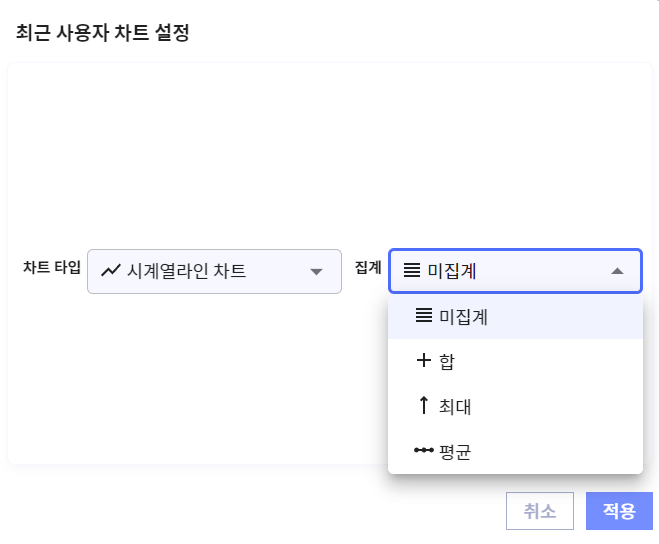
미집계(2초 단위 오브젝트별 데이터 값)

합(2초 단위 같은 데이터의 합)

최대(2초 단위 같은 데이터의 최댓값)

평균(2초 단위 같은 데이터의 평균값)

새로운 대시보드 저장
구성이 완료된 사용자 정의 대시보드는 간략한 정보와 함께 저장하여 모니터링에 활용할 수 있습니다.
대시보드 저장
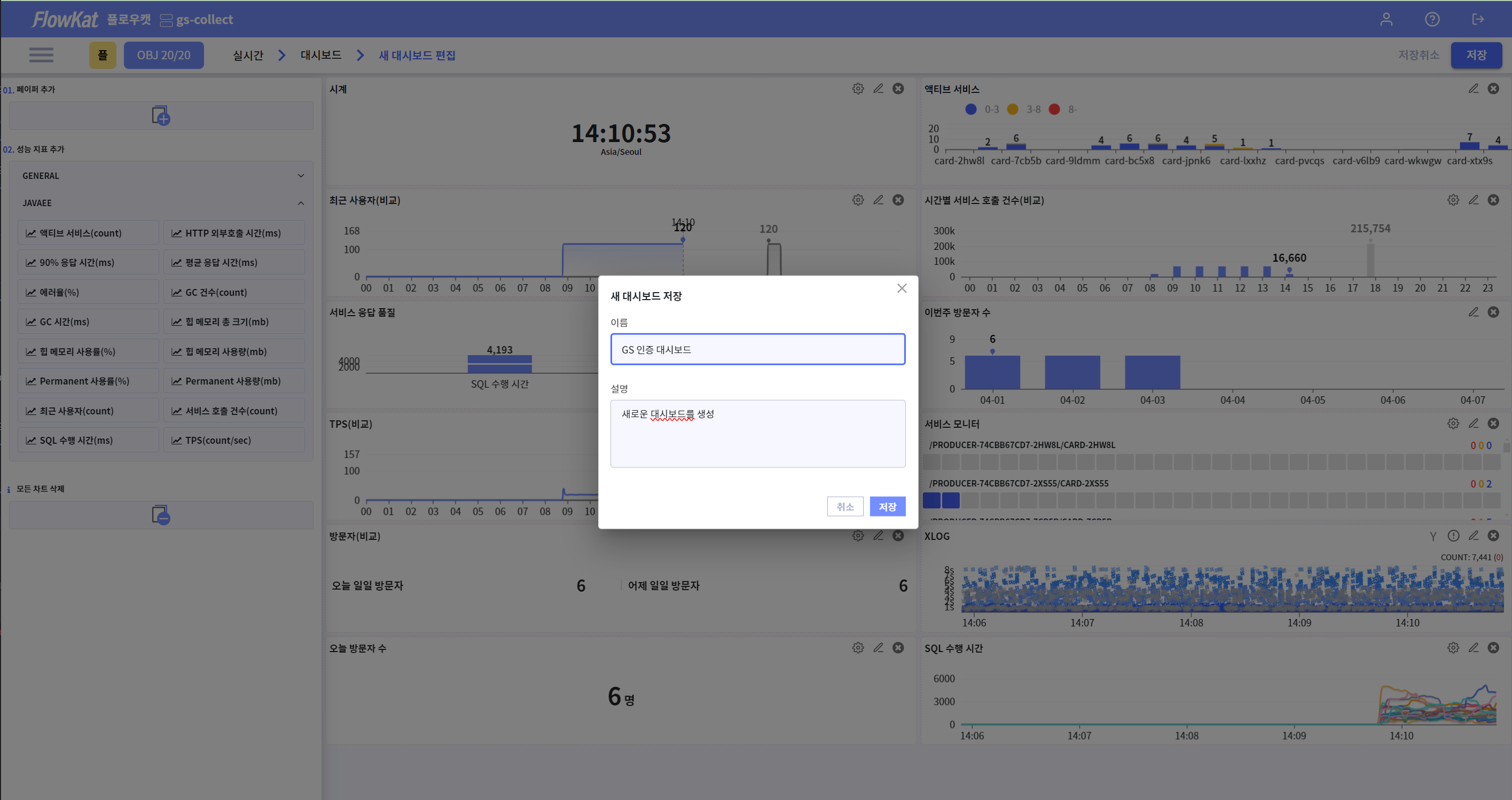
새 대시보드 저장입력 제약사항
- 필수 정보
- 최소 문자 수
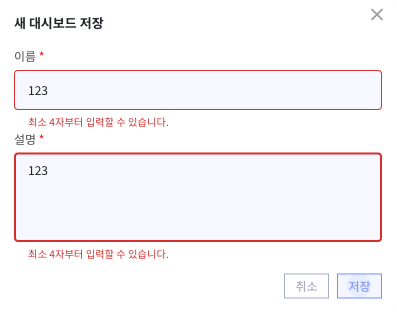
- 최대 문자 수
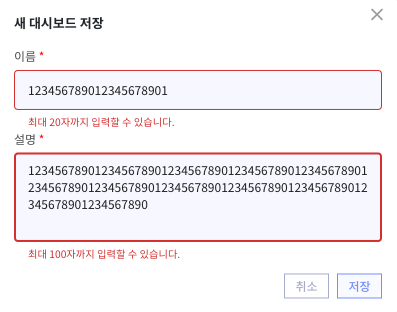
- 입력 가능 문자
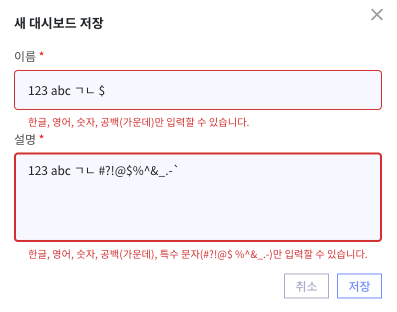
올바른 입력 예시
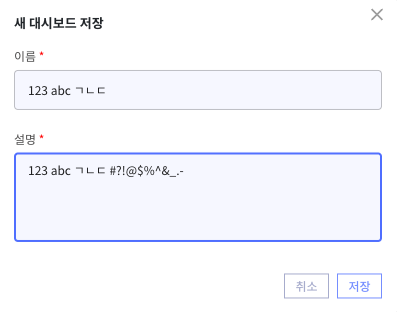
저장된 사용자 정의 대시보드 확인
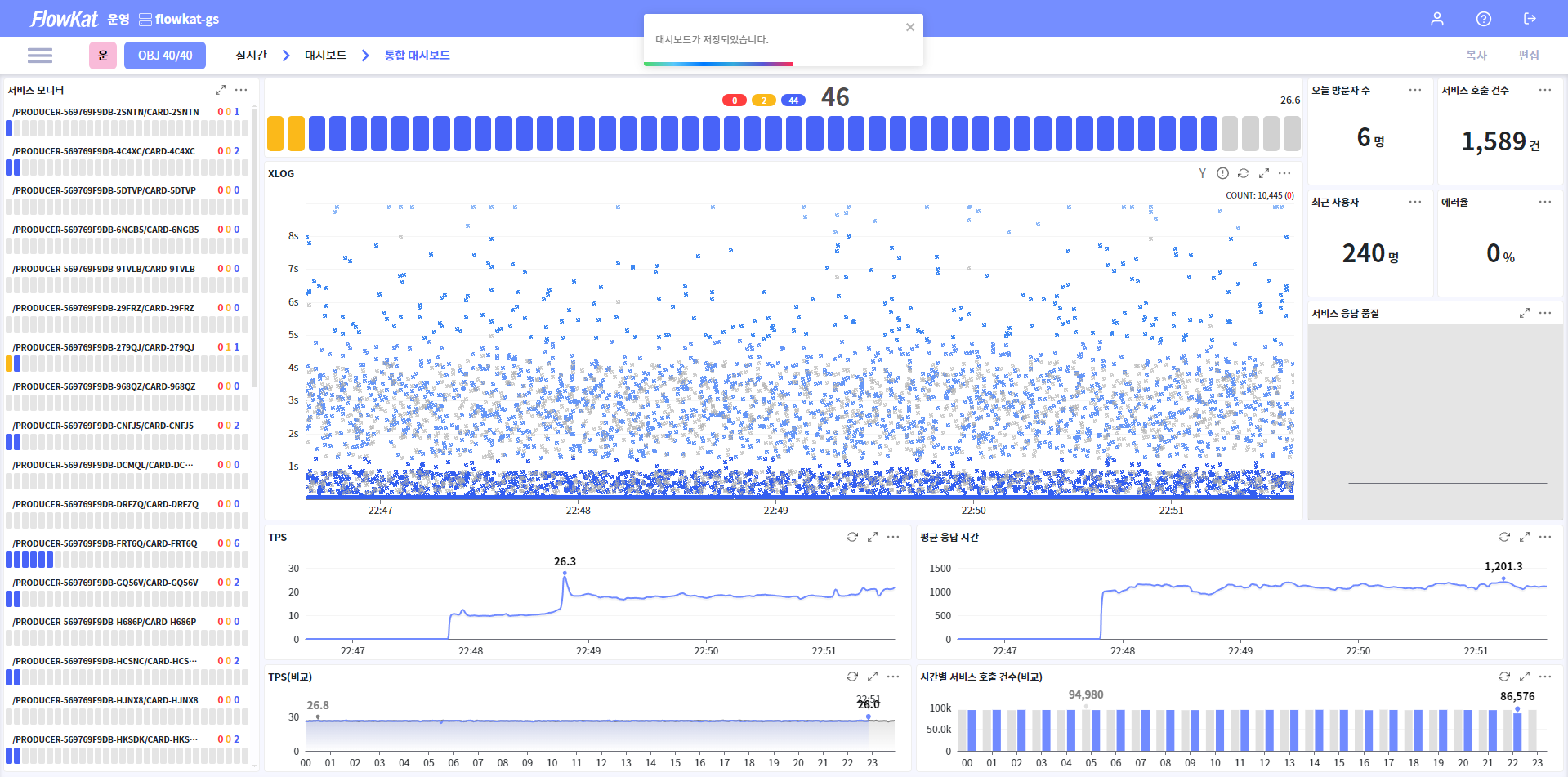
대시보드 목록에서 확인
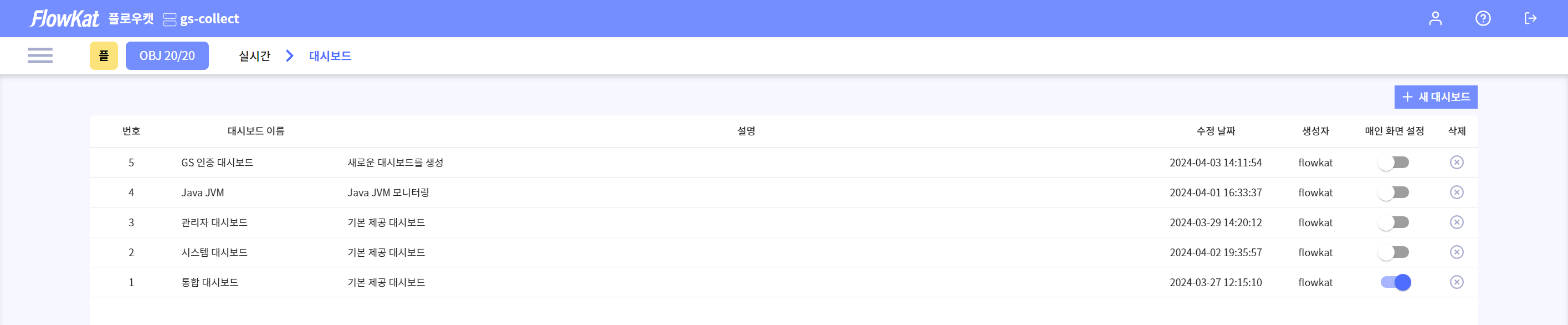
대시보드 편집
기본으로 제공되거나 사용자가 생성한 대시보드를 편집할 수 있습니다.
편집 버튼 클릭
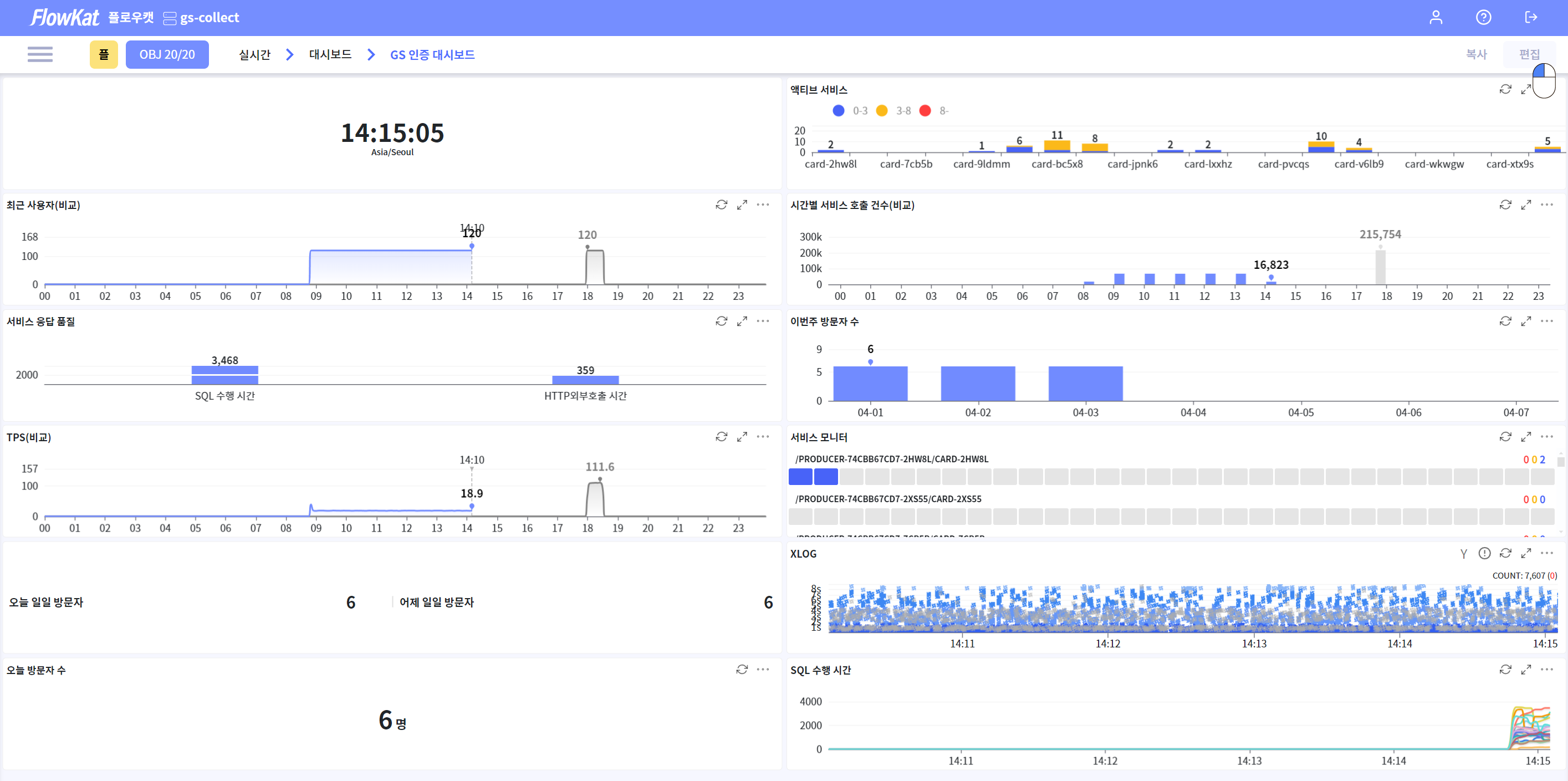
차트 이동
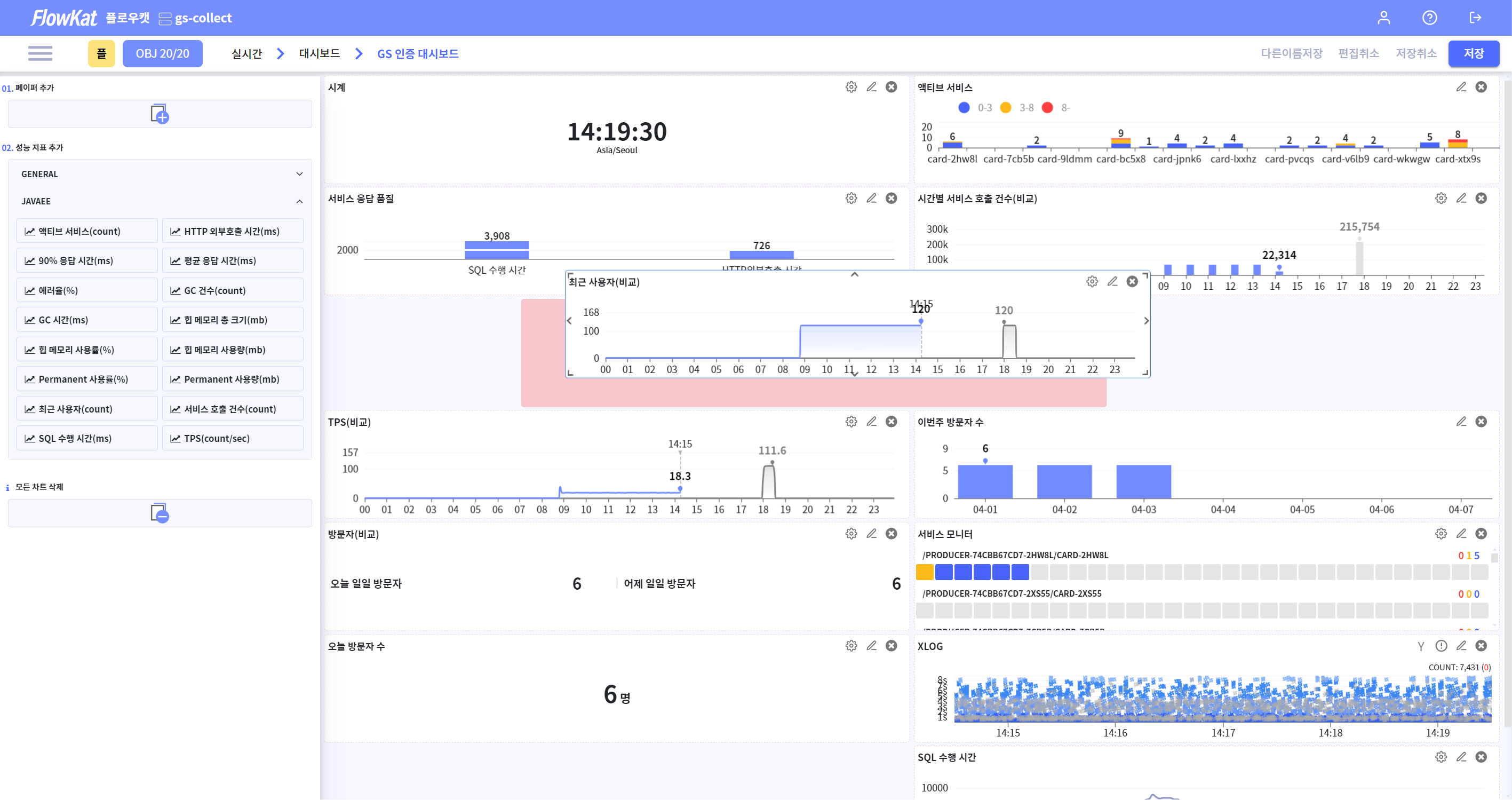
차트 사이즈 변경
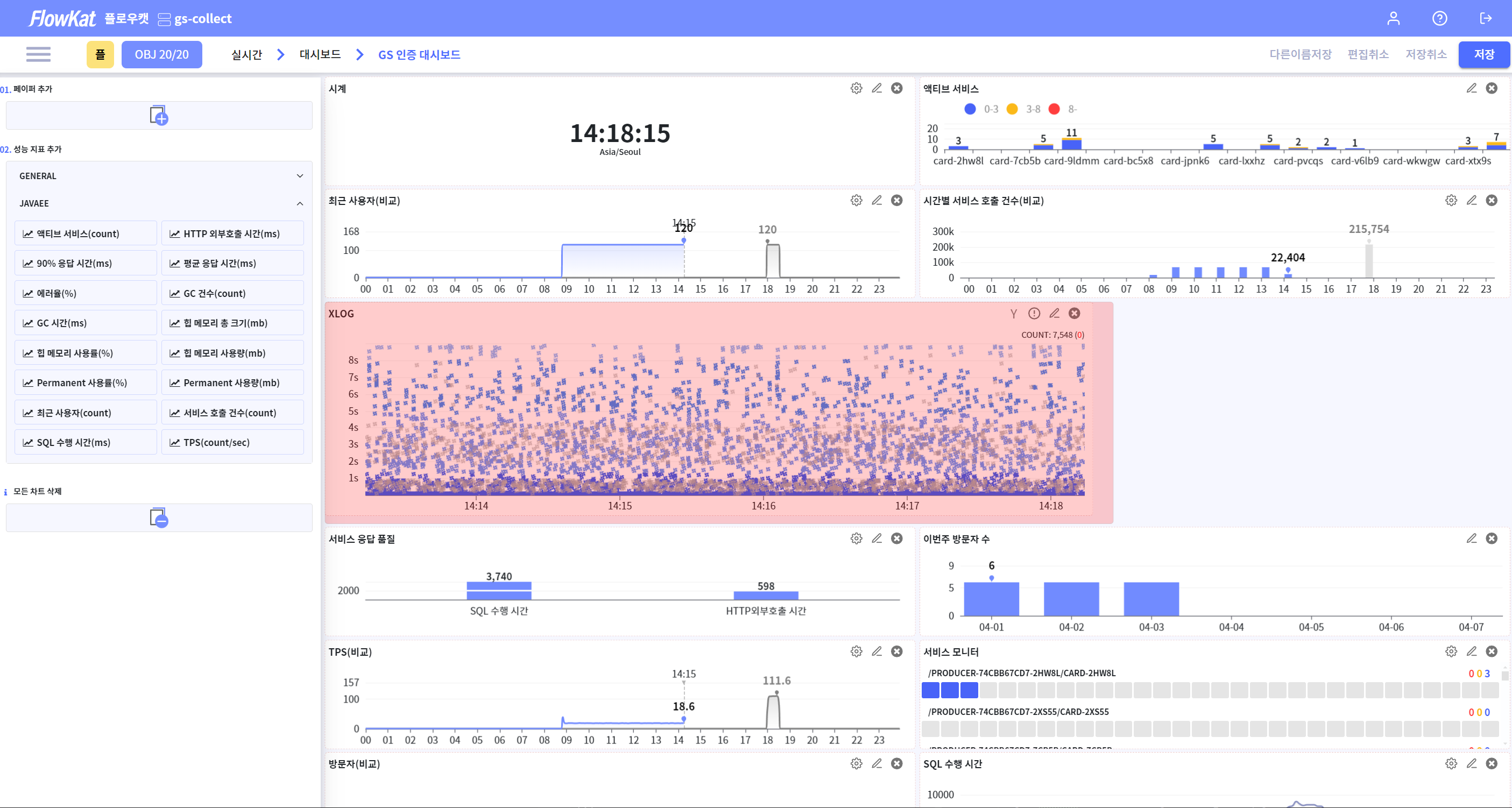
차트 세부 설정 변경
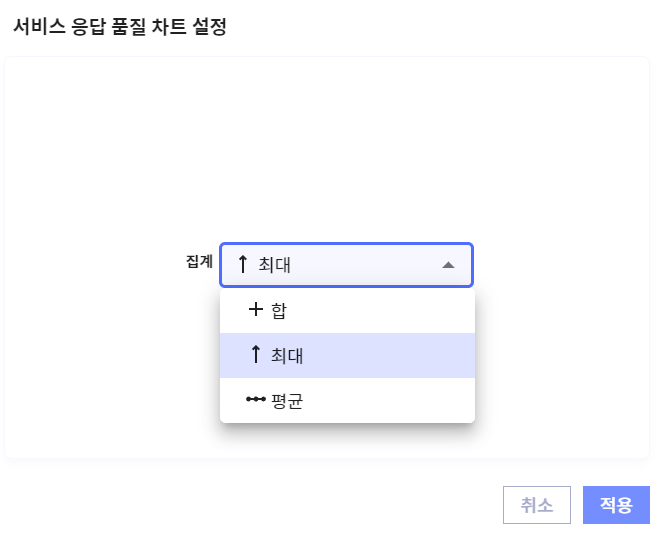
편집모드에서 차트 세부 설정 변경시에는 임시 저장되기 때문에 반드시 저장 버튼을 눌러야합니다.
다른이름 저장 입력 제약사항
- 필수 정보
- 최소 문자 수
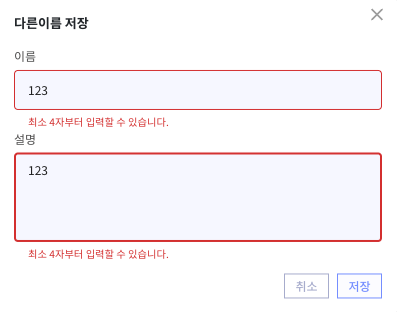
- 최대 문자 수
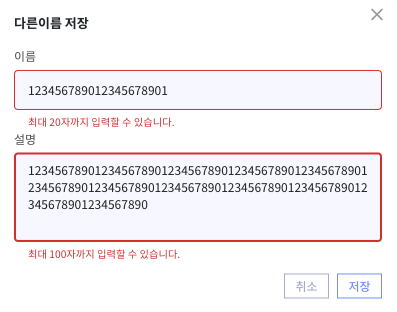
- 입력 가능 문자
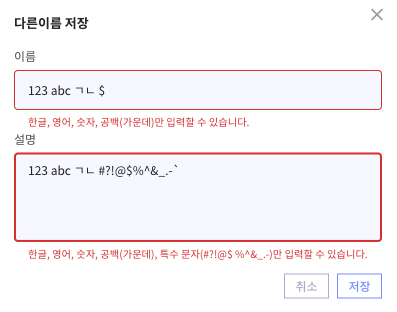
다른이름 저장 올바른 입력 예시
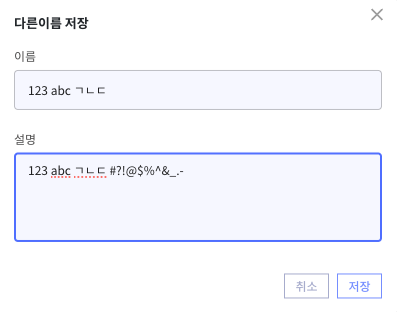
모니터링 상태에서도 차트 세부 설정 가능

대시보드 복사
사용 중인 대시보드를 복사하여 백업하거나 새로운 대시보드를 만들 때 사용합니다.
대시보드 복사
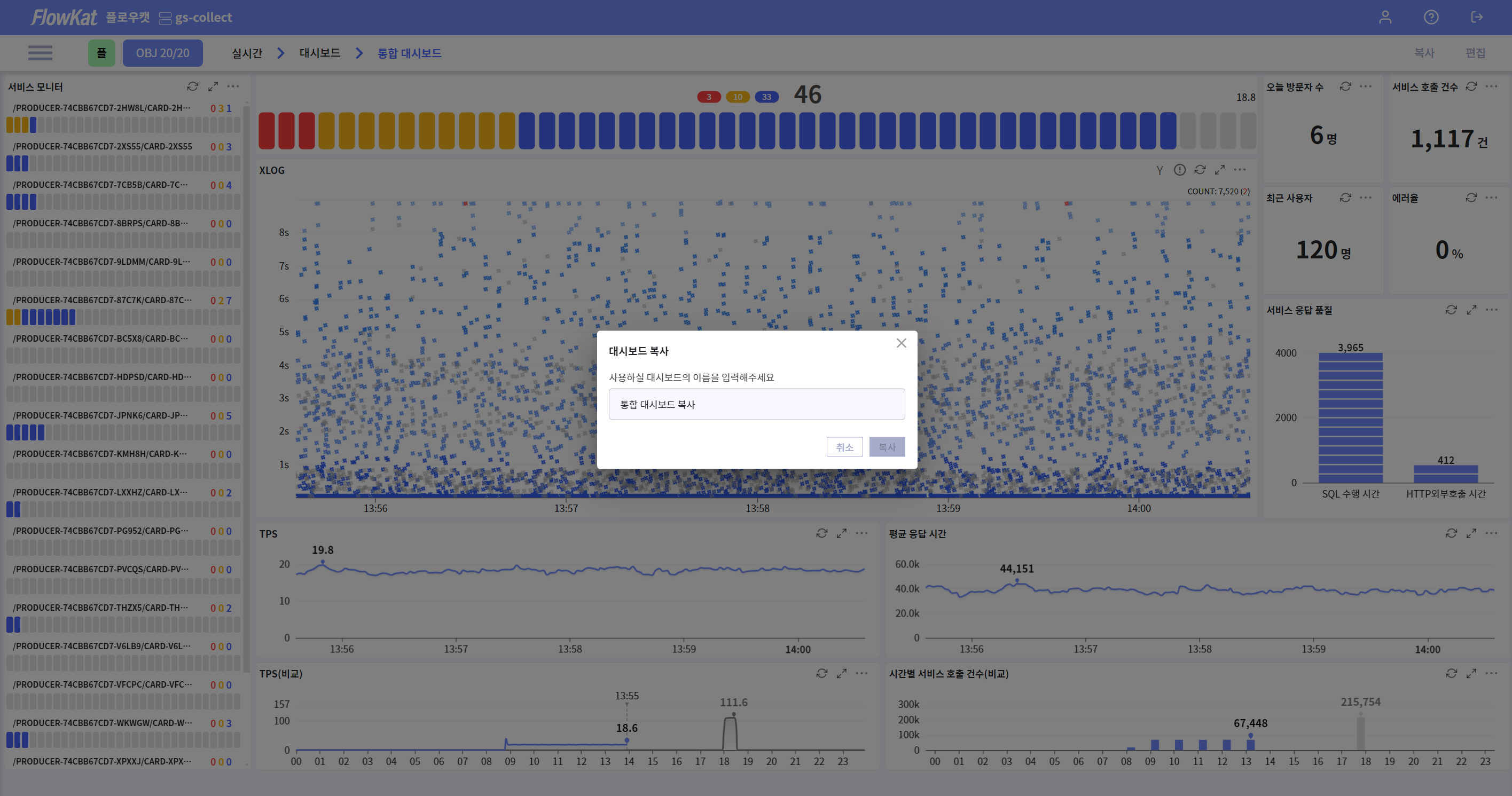
대시보드 복사 입력 제약사항
- 필수 정보
- 최소 문자 수
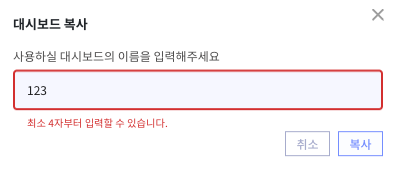
- 최대 문자 수
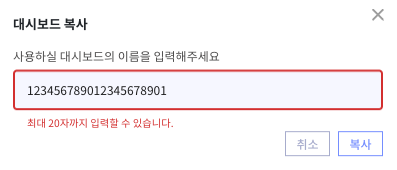
- 입력 가능 문자
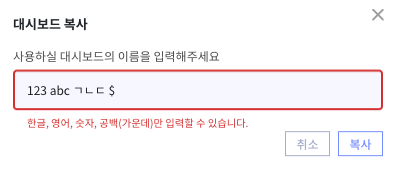
대시보드 복사 올바른 입력 예시
복사한 대시보드를 목록에서 확인
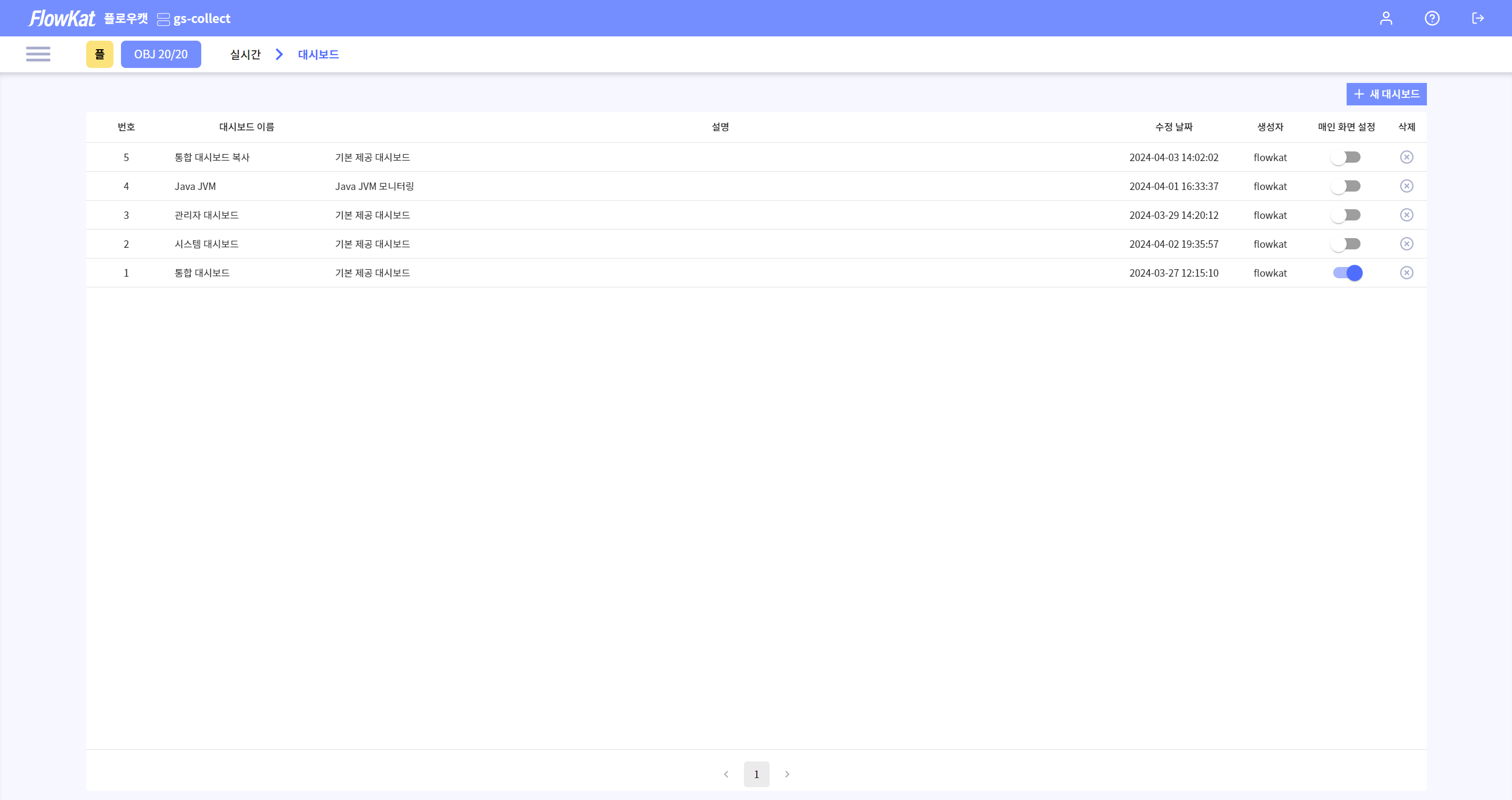
대시보드 이름이 중복되지 않도록 주의하십시오.
대시보드 이름 충돌
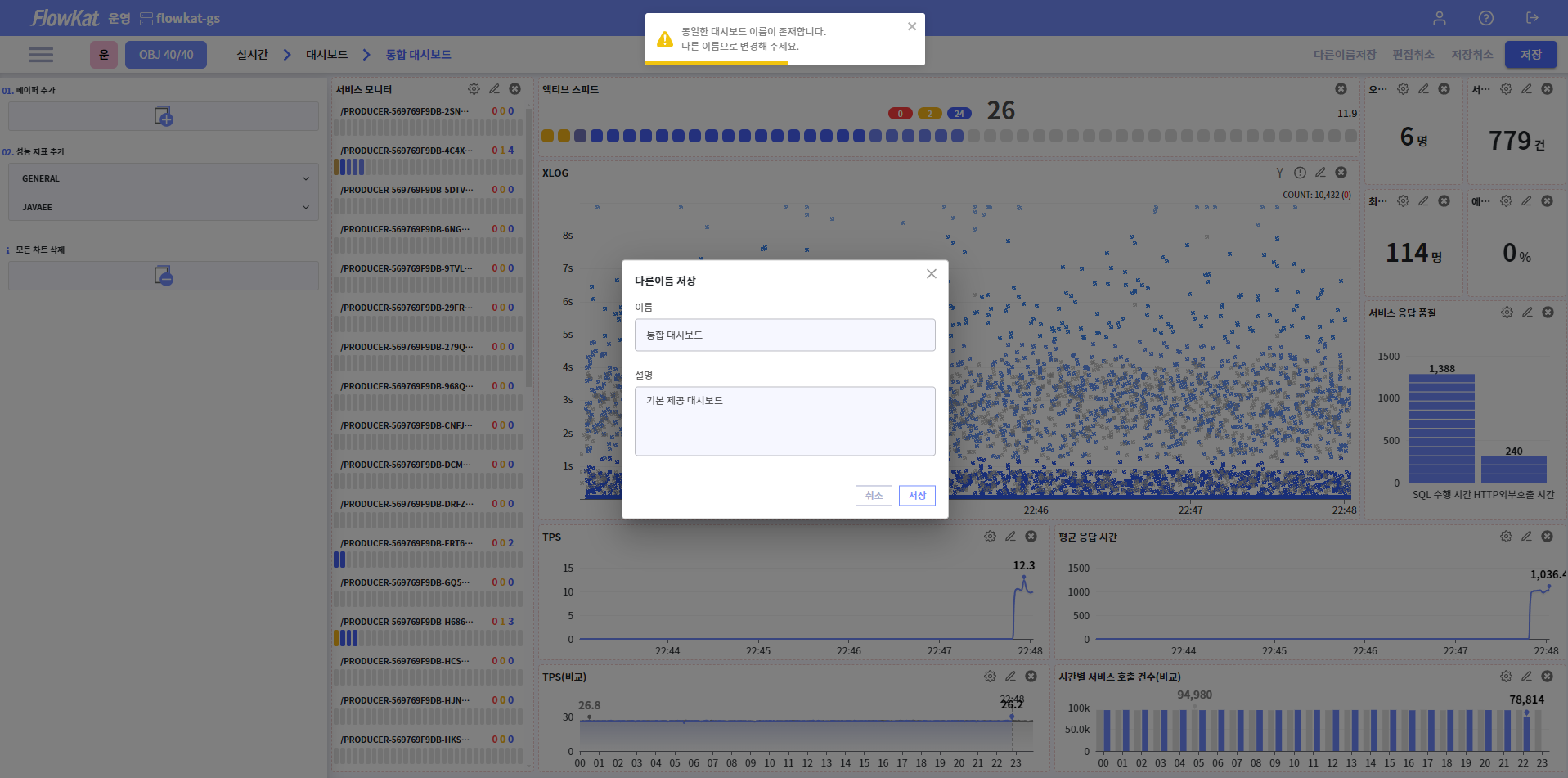
대시보드 삭제
모니터링에서 더이상 사용하지 않는 대시보드를 목록에서 삭제합니다.
삭제할 대시보드 선택 후 삭제 버튼 클릭
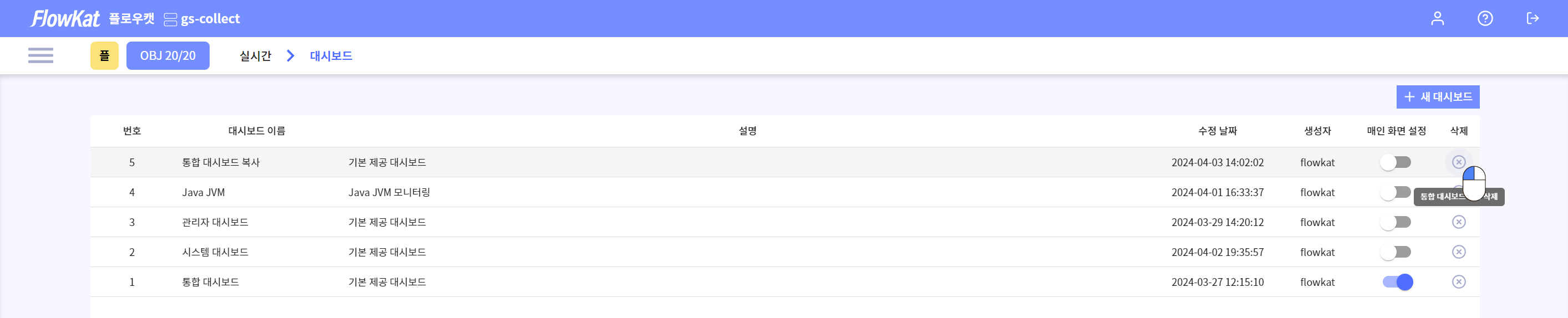
삭제 완료된 대시보드 목록 확인